IBE Promo Codes
Die Funktion für IBE Promo Codes ermöglicht es euch, Rabattcodes zu erstellen und zu verwalten, die Gäste während der Buchung eingeben können. Jeder Code kann konfiguriert werden – z. B. mit Gültigkeitsdaten, Sichtbarkeit, Rabattart und ob die Kurtaxe
Dieses Feature steht nur im Zusammenhang mit dem PMS Apaleo zur Verfügung.
Inhalt:
1. Positionierung
Der Menüpunkt befindet sich unter:
-
Konto
-
Einstellungen
-
Promo Codes
Hier öffnet sich dann die Ansicht "Promo Code Konfiguration" – eine Tabelle mit allen verfügbaren Codes für die Unterkunft.
2. Tabellenübersicht
Jede Zeile steht für einen Gutscheincode. Folgende Spalten sind enthalten:
| Spalte | Beschreibung |
|---|---|
| Gutscheincode | Der Code, den der Gast bei der Buchung eingibt |
| Einmalnutzung | Gibt an, ob der Code pro Gast nur einmal gilt (Ja/Nein) |
| Rabattart | Festbetrag oder Prozentsatz |
| Verwendet | Zeigt an, ob der Code bereits genutzt wurde (Ja/Nein) |
| Rabattwert | Höhe des Rabatts (z. B. 10 % oder CHF 20) |
| Versteckt anzeigen | Wenn aktiviert, ist der Code für Gäste nicht sichtbar, aber nutzbar |
| Kurtaxen-Rabatt | Wenn aktiviert, reduziert der Code auch die Kurtaxe |
| Aktiv | Zeitraum, in dem der Code gültig ist (Datum & Uhrzeit) |
| Buchungszeitraum | Zeitraum, in dem die Unterkunft gebucht werden darf, damit der Code gültig ist |
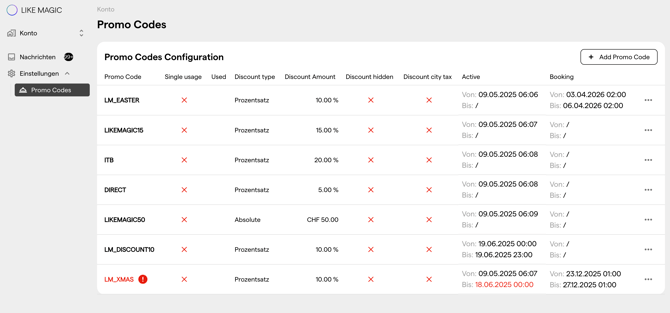 (Codes, die abgelaufen oder ungültig sind, werden rot markiert.)
(Codes, die abgelaufen oder ungültig sind, werden rot markiert.)3. Promo Code erstellen
Klicke auf „+ Promo Code hinzufügen“, um ein Modal zur Erstellung zu öffnen. Felder:
|
Feld |
Beschreibung |
|---|---|
|
Promo Code (Pflicht) |
Der Code, den Gäste eingeben. |
|
Promo Code Typ |
Wahl zwischen Prozent (%) oder Betrag (€ / CHF). |
|
Rabattwert (Pflicht) |
Höhe des Rabatts. |
|
Verfügbarkeit (Pflicht) |
Zeitraum, in dem der Code aktiv ist. |
|
Reservierungsdaten |
Date and time range for the stay period that the code applies to |
| Versteckt anzeigen |
Wenn aktiviert, ist der Code nur nutzbar, aber nicht sichtbar. |
|
Einmalnutzung |
Ein Code kann dann nur einmal pro Gast verwendet werden. |
|
Kurtaxen-Rabatt |
Wenn aktiviert, reduziert der Code auch die Kurtaxe. |
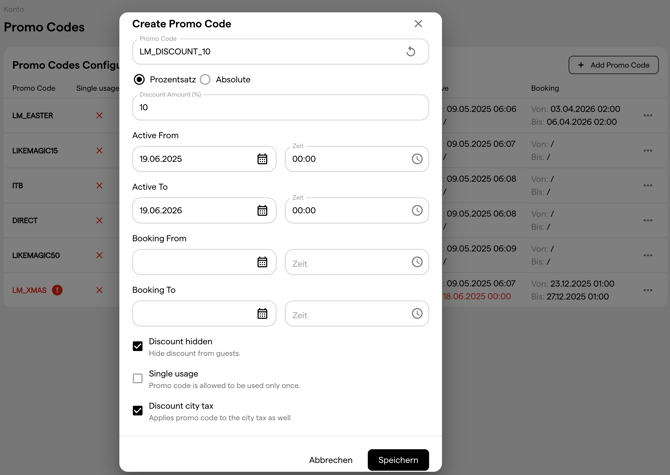 Das Fenster, um einen neuen Promo Code zu kreieren
Das Fenster, um einen neuen Promo Code zu kreieren
4. Aktionen
Neben jedem Code gibt es ein "…" Menü mit folgenden Optionen:
-
Bearbeiten – Öffnet das Erstellungs-Modal, vorbefüllt mit den bestehenden Daten.
-
Löschen – Entfernt den Code aus dem System.
Verfürbare Aktionen für Promo Codes:
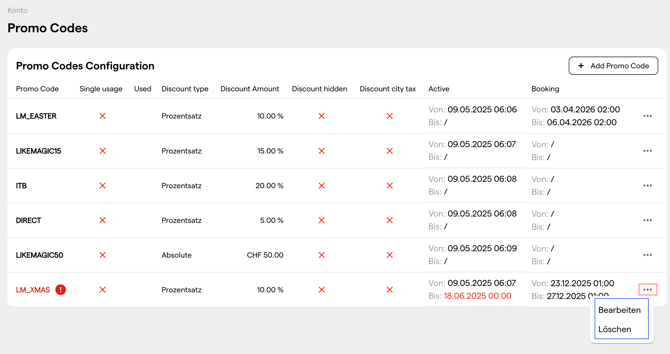
5. Promo Code bearbeiten
So geht ihr vor:
-
Klickt das „…“-Symbol in der gewünschten Zeile.
-
Wählt Bearbeiten.
-
Das Modal öffnet sich mit den vorhandenen Angaben.
-
Nehmt Änderungen vor und klickt Speichern.
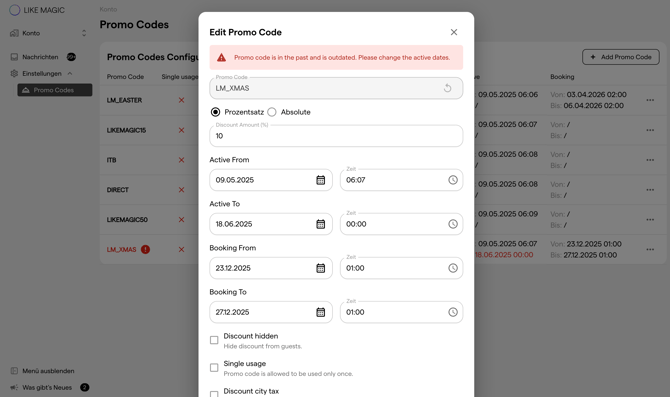 Dieses Beispiel zeigt die Änderung eines abgelaufenen Promo Codes, siehe Fehlermeldung
Dieses Beispiel zeigt die Änderung eines abgelaufenen Promo Codes, siehe Fehlermeldung
6. Promo Code löschen
Vorgehen:
-
Klickt das „…“-Symbol der betreffenden Zeile.
-
Wählt Löschen.
-
Bestätigt den Löschvorgang (sofern eine Sicherheitsabfrage erscheint).
Wichtig: Gelöschte Codes können nicht wiederhergestellt werden!
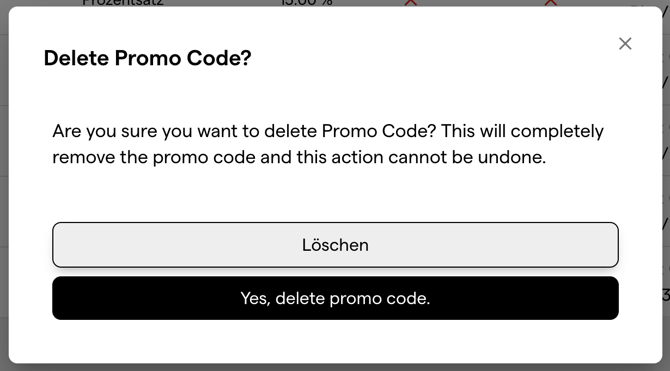
7. Fazit & Hinweise
-
Gäste müssen den Code während der Buchung manuell eingeben.
-
Überlappende Zeitfenster (Code-Verfügbarkeit vs. Aufenthaltszeitraum) können dazu führen, dass ein Code ungültig wird.
-
Abgelaufene oder ungültige Codes werden in der Tabelle rot markiert.
-
Pro Code kann entweder ein prozentualer oder ein fester Rabatt gewährt werden – eine Kombination ist nicht möglich.